目錄
一、VMware ESXi安裝
1.?在VMware WorkStation中創建一臺虛擬機
2. 進入VMware ESXi控制臺
3. 配置VMware ESXi網絡
二、使用Web網頁端登錄管理ESXi
1. 分配許可證密鑰(選做)
2. 管理ESXi
三、VMware ESXi控制臺
1. 創建虛擬機
2. 定制虛擬機
2.1 編輯虛擬機設置
2.2 安裝虛擬機操作系統
一、VMware ESXi安裝
VMware ESXi通常需要安裝部署在服務器上,但如果只是用于學習和實訓,也可以在虛擬機中安裝。本項目要在VMware WorkStation中通過虛擬機安裝VMware ESXi。只要管理員有一臺主流配置的PC機(建議內存8G以上),即可完成本實訓任務。
1.?在VMware WorkStation中創建一臺虛擬機
步驟1:?在WorkStation中單擊“文件”菜單,選擇“新建虛擬機”;
選擇“典型(推薦)”類型的配置,單擊“下一步”;
選擇“安裝程序光盤映像文件(iso)”,單擊“瀏覽”選擇“VMware-VMvisor-Installer-7.iso”安裝光盤文件,在下方會顯示“已檢測到VMware ESXi?7”,單擊“下一步”, 后面的配置使用默認即可。
全部配置完成后,勾選“創建后開啟此虛擬機”,單擊“完成”,如圖2-1所示。
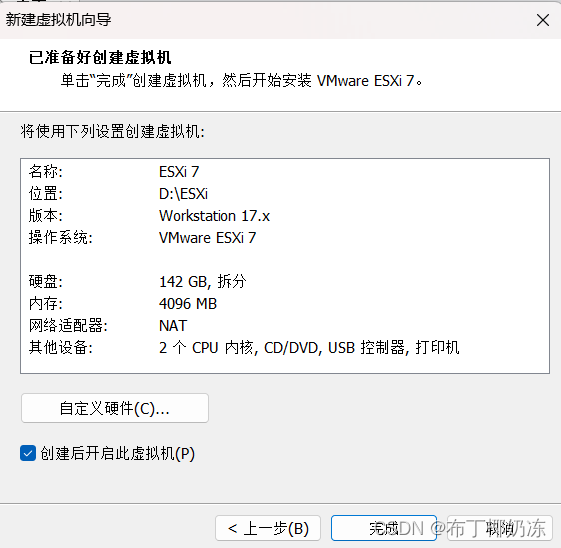
圖2-1虛擬機配信息
步驟2:開始安裝ESXi 7,選擇默認的第一項“ESXi 7-20151204001-standard Installer”,單擊“Enter”鍵,開始安裝,如圖2-2所示。
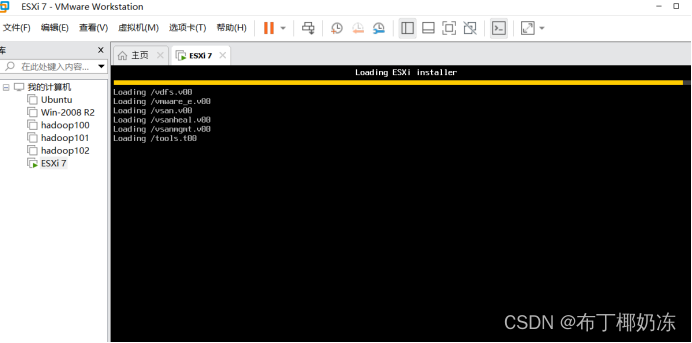
??????????????????????????圖2-2?開始安裝ESXi
步驟3:按照安裝默認及提示,分別完成“接受協議”“選擇磁盤類型”“用戶密碼設定”“系統重啟”等步驟完成虛擬機的安裝。
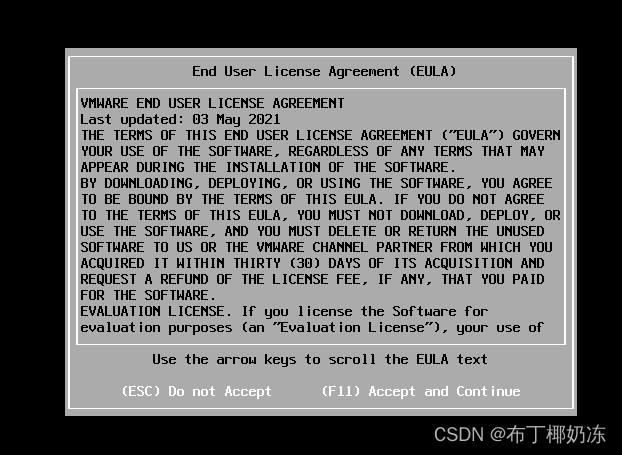
圖2-3 接受協議
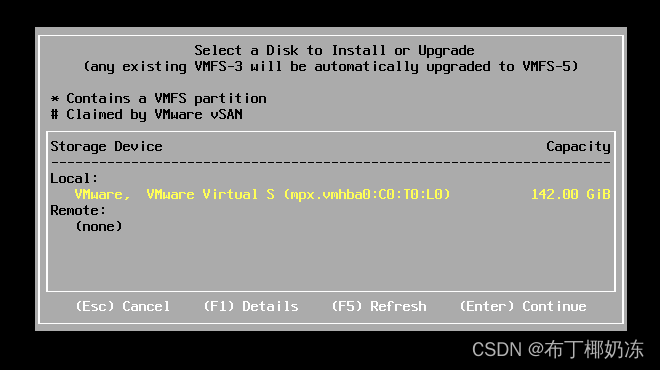
圖2-4 選擇磁盤類型
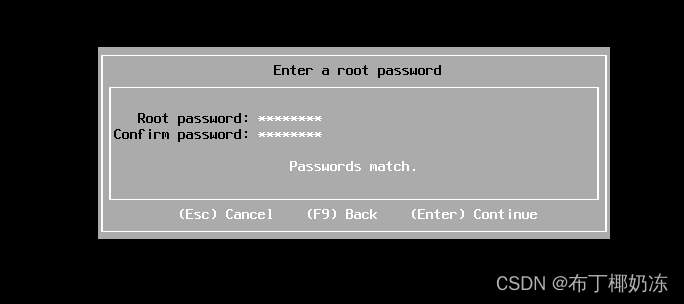
圖2-5 配置root密碼
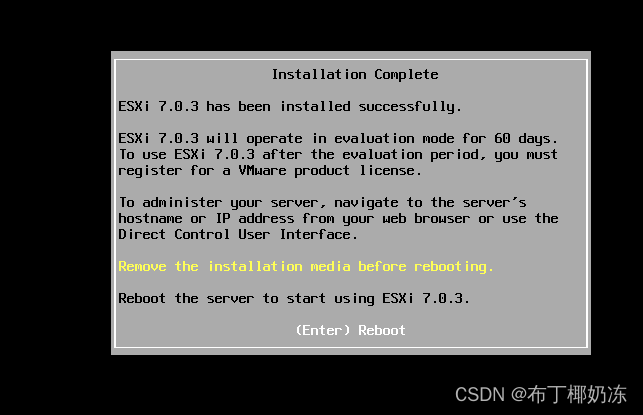
圖2-6 系統重啟
2. 進入VMware ESXi控制臺
步驟1: 鼠標移動到VMware ESXi界面上,單擊左鍵進入ESXi界面,按下“F2”鍵,進入ESXi配置控制臺,如圖2-3所示。
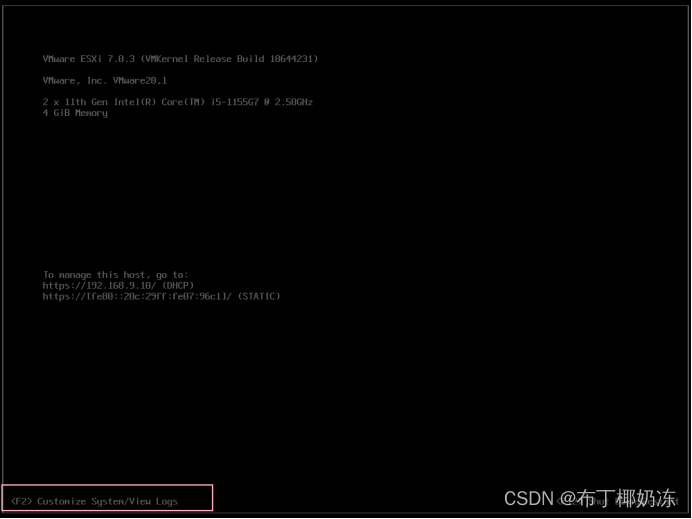
圖2-7?配置ESXi
步驟2:在彈出的用戶認證對話框中輸入登錄用戶名和密碼,單擊“Enter”鍵確認,如圖2-4所示。
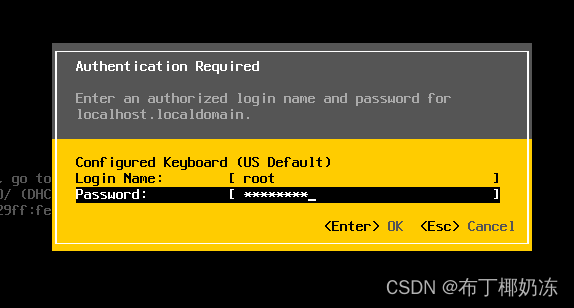
圖2-8?輸入ESXi登錄密碼
步驟3:再次按下“F2”鍵進入系統配置界面,在這里可以進行密碼修改、網絡配置、網絡重啟、網絡測試、查看日志、查看支持信息、恢復系統設置等操作,如圖2-5所示。
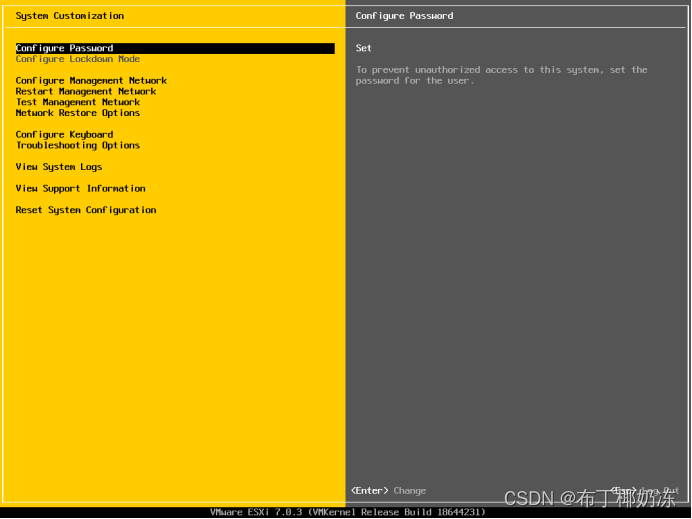
圖2-9?ESXi系統管理界面
3. 配置VMware ESXi網絡
VMware ESXi網絡配置是在ESXi控制臺中需要完成的最重要的一項工作,后續ESXi的主要配置,以及虛擬機創建和管理等功能是通過Web網頁端來完成的。ESXi的網絡配置只能在控制臺中完成。
步驟1:進入ESXi系統配置界面中,將光標移動到“Configure Management Network”上,界面右側可以看到當前的網絡配置信息,如主機名稱、ESXi主機IP地址、DHCP服務器IP地址等,如圖2-10所示。
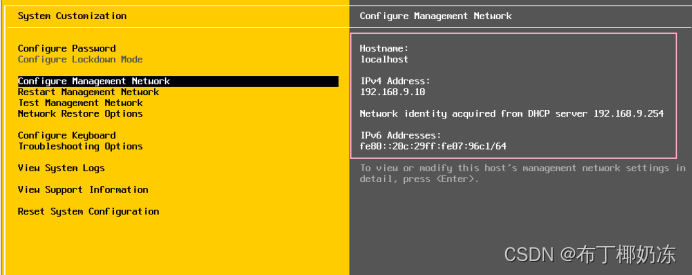
圖2-10?網絡配置信息
步驟2:單擊“Enter”鍵,進入網絡配置頁面。選擇“IP?Configuration”,在右側窗口可以看到目前的IP地址、子網掩碼、網關配置等信息,如圖2-11所示。
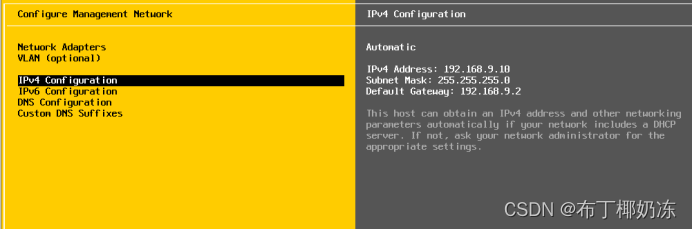
圖2-11?配置IP地址
步驟3:單擊“Enter”鍵,進入下一級配置頁面。可以看到當前選中的是“Use dynamic IP address and network configuration”使用DHCP動態分配的IP地址。在頁面下方有操作提示,使用<Up/Down>上下鍵可以移動光標到相應選項,<Space>空格鍵選中,<Enter>鍵確認配置完成,<Esc>鍵取消配置返回上級菜單,如圖2-12所示。
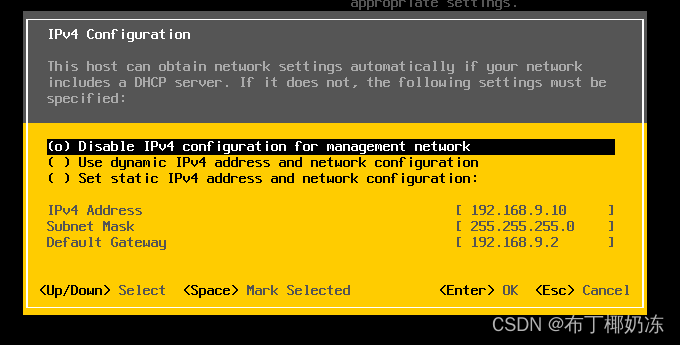
圖2-12?IP配置信息
步驟4:因為ESXi服務器作為虛擬化的主機服務器,而DHCP動態分配的IP地址可能會發生變化,所以通常ESXi服務器要配置為靜態IP。用向下按鍵將光標移動到“Set static IP address and network configuration”選項上,單擊“空格”鍵選中。按照網絡規劃配置靜態IP地址、掩碼和網關。
這里我的配置如下:
ip地址:192.168.9.10
子網掩碼:255.255.255.0
網關:192.168.9.2
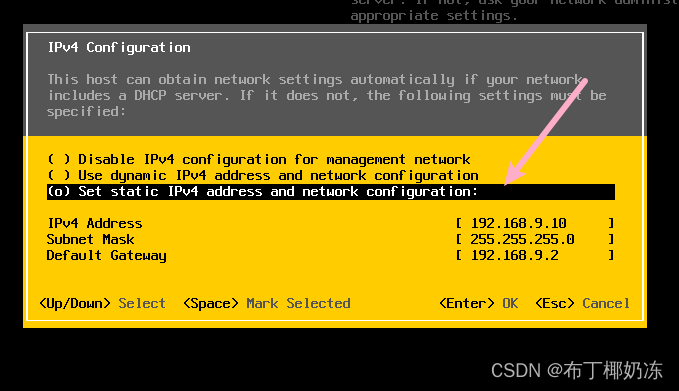
圖2-13?配置為靜態IP地址
步驟5:按下“Enter”鍵確認配置,然后按下“Esc”鍵返回,此時會彈出確認頁面,詢問是否保存設置并重啟網絡。按“Y”?鍵確認,如圖2-14所示。
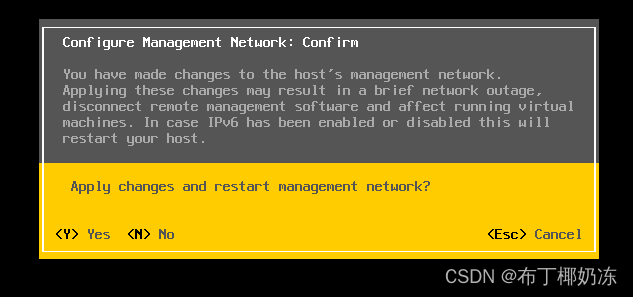
圖2-14?保存配置
步驟6:返回到ESXi系統主頁面后可以看到IP地址已經更新為靜態地址,如圖2-15所示。
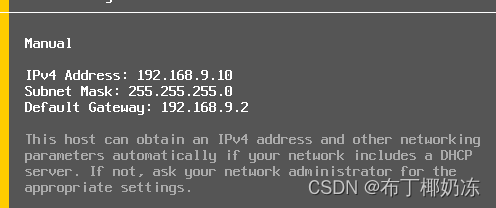
圖2-15?靜態IP地址
步驟7:配置主機名字為:2130502441ryx
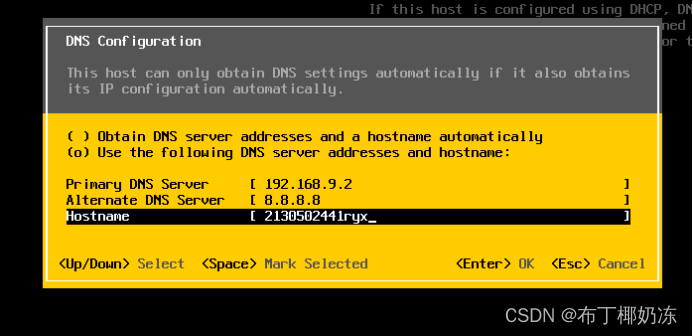
圖2-17?配置主機名字
可以看到配置生效如下:
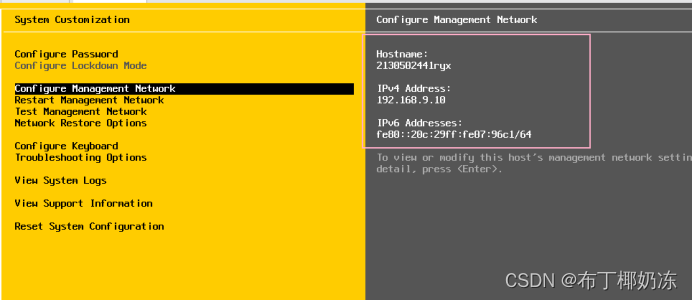
圖2-18 配置結果截圖
步驟8:?配置VMnet8。在VM中改網絡,編輯 --> 虛擬網絡編輯器 --> VMnet8,點擊右下角“更改設置”,獲取管理員權限之后,重新啟動虛擬網絡編輯器,繼續選擇VMnet8,選擇NAT模式,這里我把IP地址段改為:192.168.9.0,點擊NAT設置,把網關IP改為:192.168.9.2。
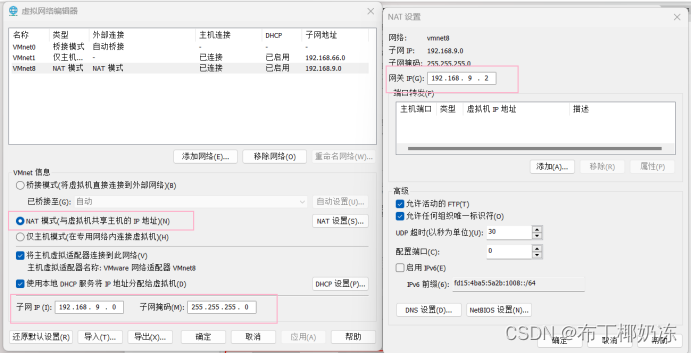
圖2-19?VMware WorkStation虛擬網絡編輯器NAT子網信息
步驟9:在本機windows中配置網絡。以win11為例:
資源管理器中輸入“控制面板”,選擇“網絡和Internet”,再選擇網絡和共享中心,選擇:VMware Network Adapter VMnet8,依次:屬性 --> Internet協議版本4 --> 屬性 -->修改IP地址為192.168.9.1,DNS為192.168.9.2,其余如圖所示。
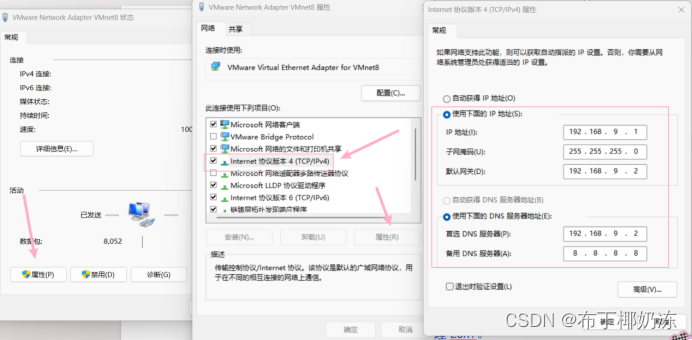
圖2-20 本機windows中配置網絡
二、使用Web網頁端登錄管理ESXi
因為我安裝的是ESXi7的版本,故在Web網頁端登錄(在web地址欄輸入ESXi服務器IP地址:https://192.168.9.10/),繼續完成后面管理操作,用WEB網頁登錄后,界面如下:輸入用戶名和密碼登錄。
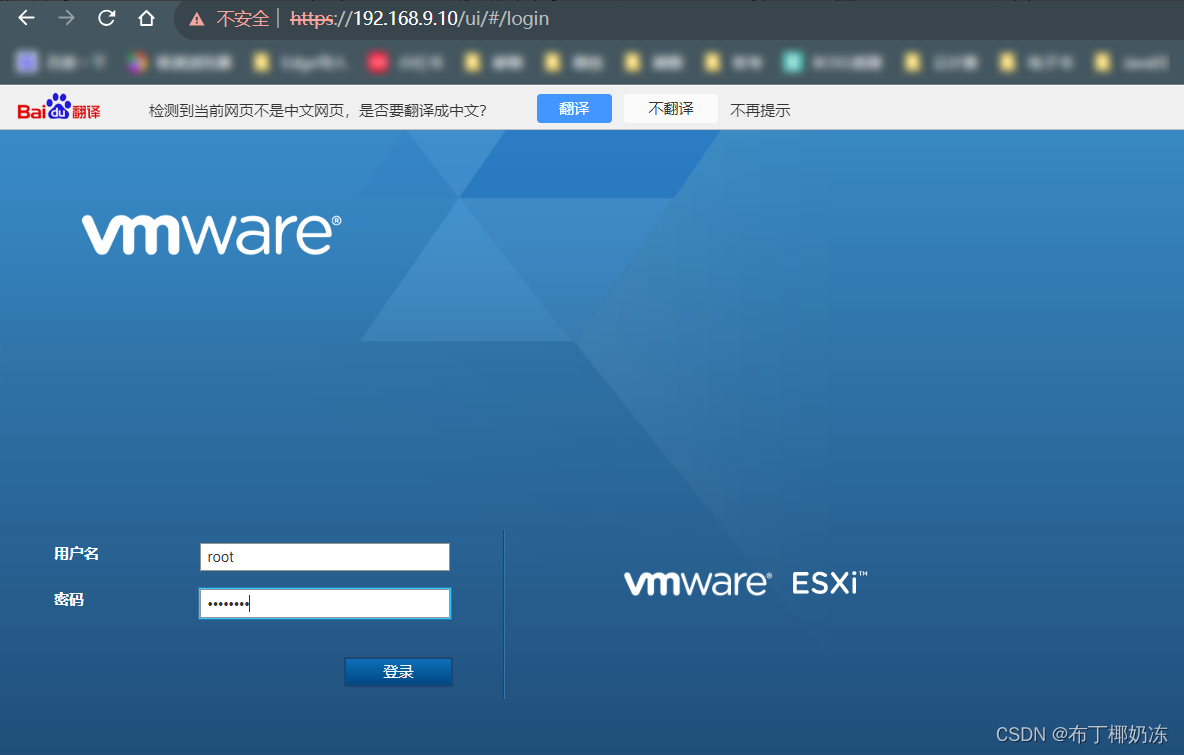
圖2-21 在web網頁端登錄ESXi
1. 分配許可證密鑰(選做)
步驟1:選擇“配置”→“已獲許可的功能”→“編輯”彈出分配許可證頁面。單擊“向此主機分配許可證密鑰”,輸入購買的license后可獲得長期許可,如圖2-18所示。
這里我沒有許可證密鑰,故不輸入。
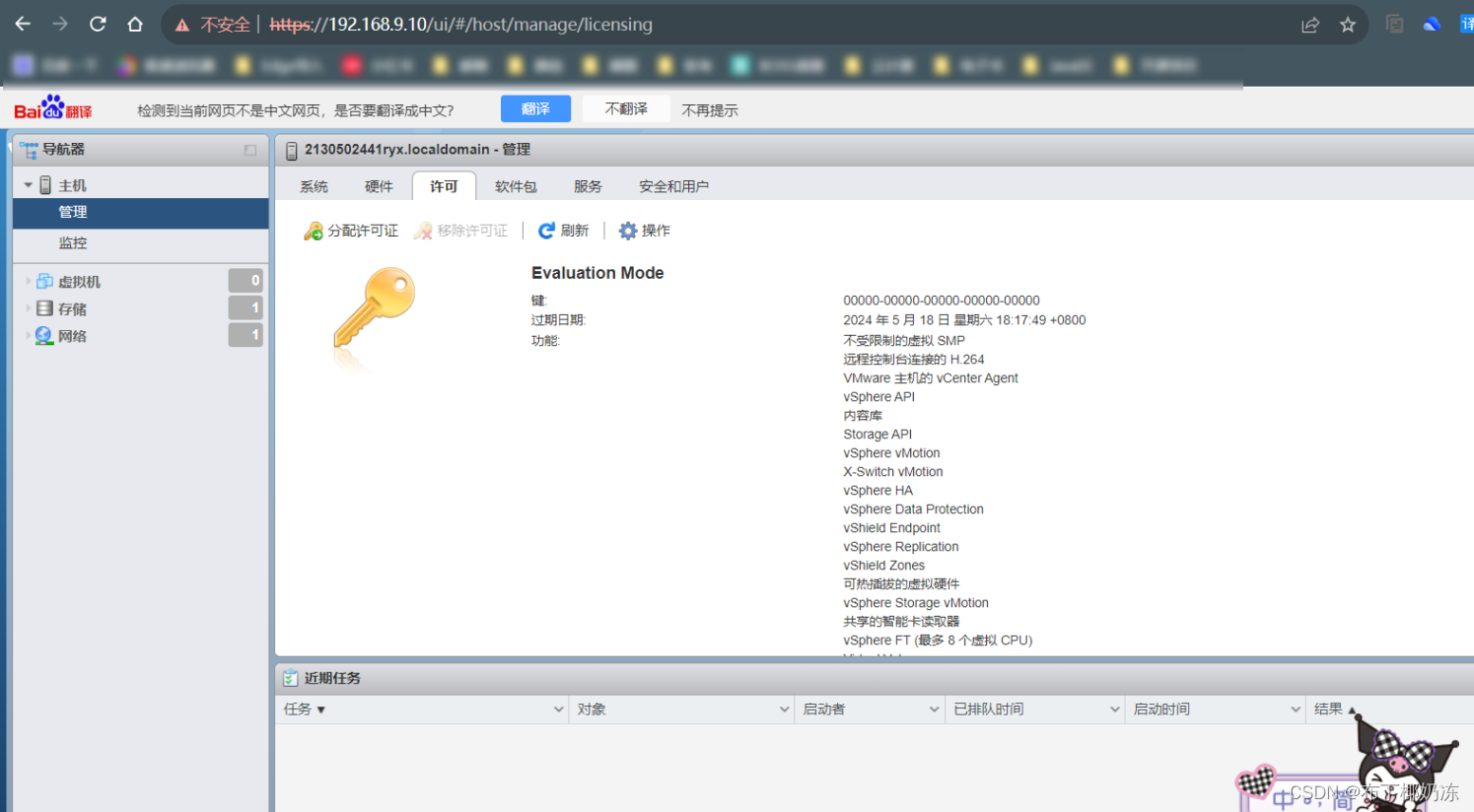
圖2-22?分配ESXi許可證
2. 管理ESXi
步驟1:右鍵單擊左側列表中的主機,彈出管理菜單,最常用的操作是在ESXi服務器上“新建虛擬機”,以及遠程“關機”或“重新引導”,如圖2-23所示。
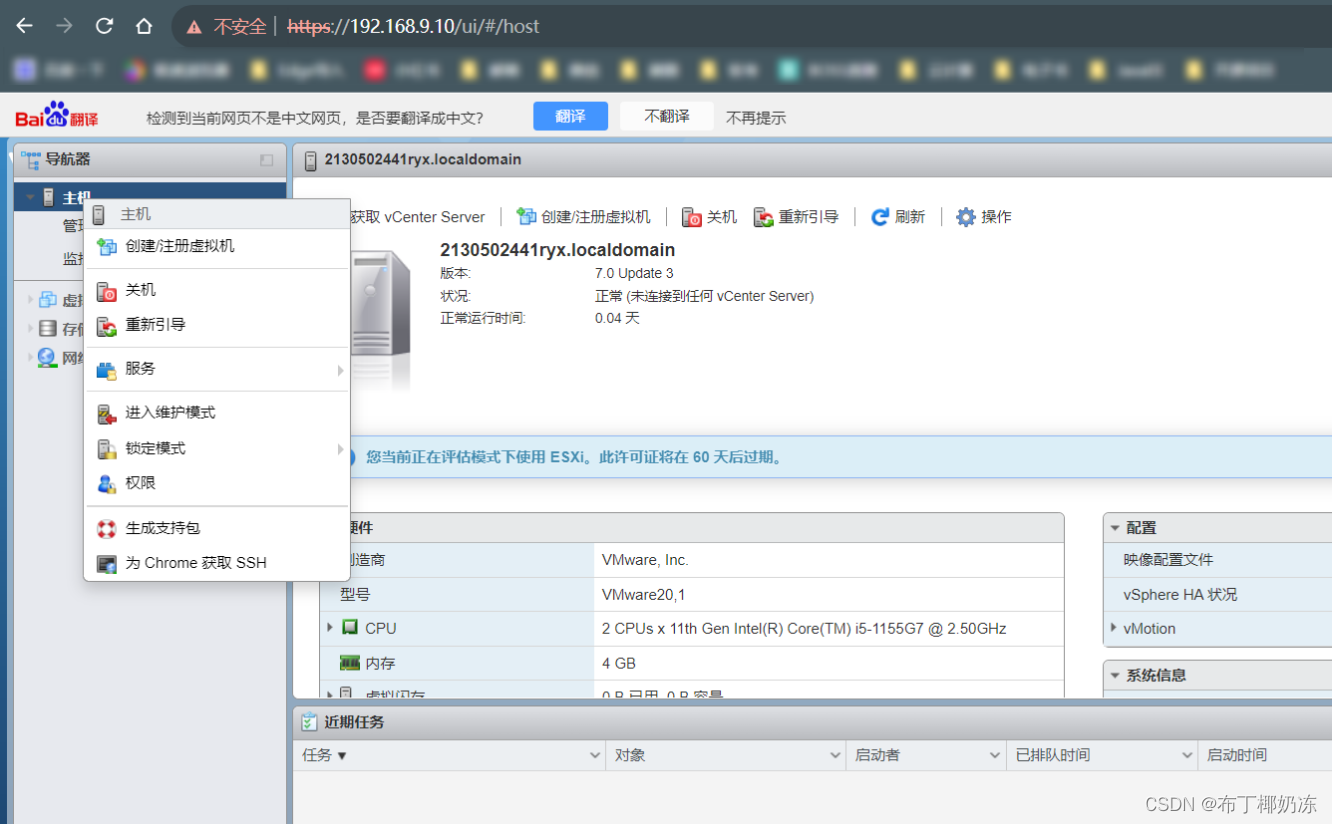
????????圖2-23?ESXi主機右鍵管理菜單
步驟2:在管理窗口中單擊“摘要”選項卡,可以查看ESXi主機的設備和配置信息以及資源使用情況,如圖2-24所示。
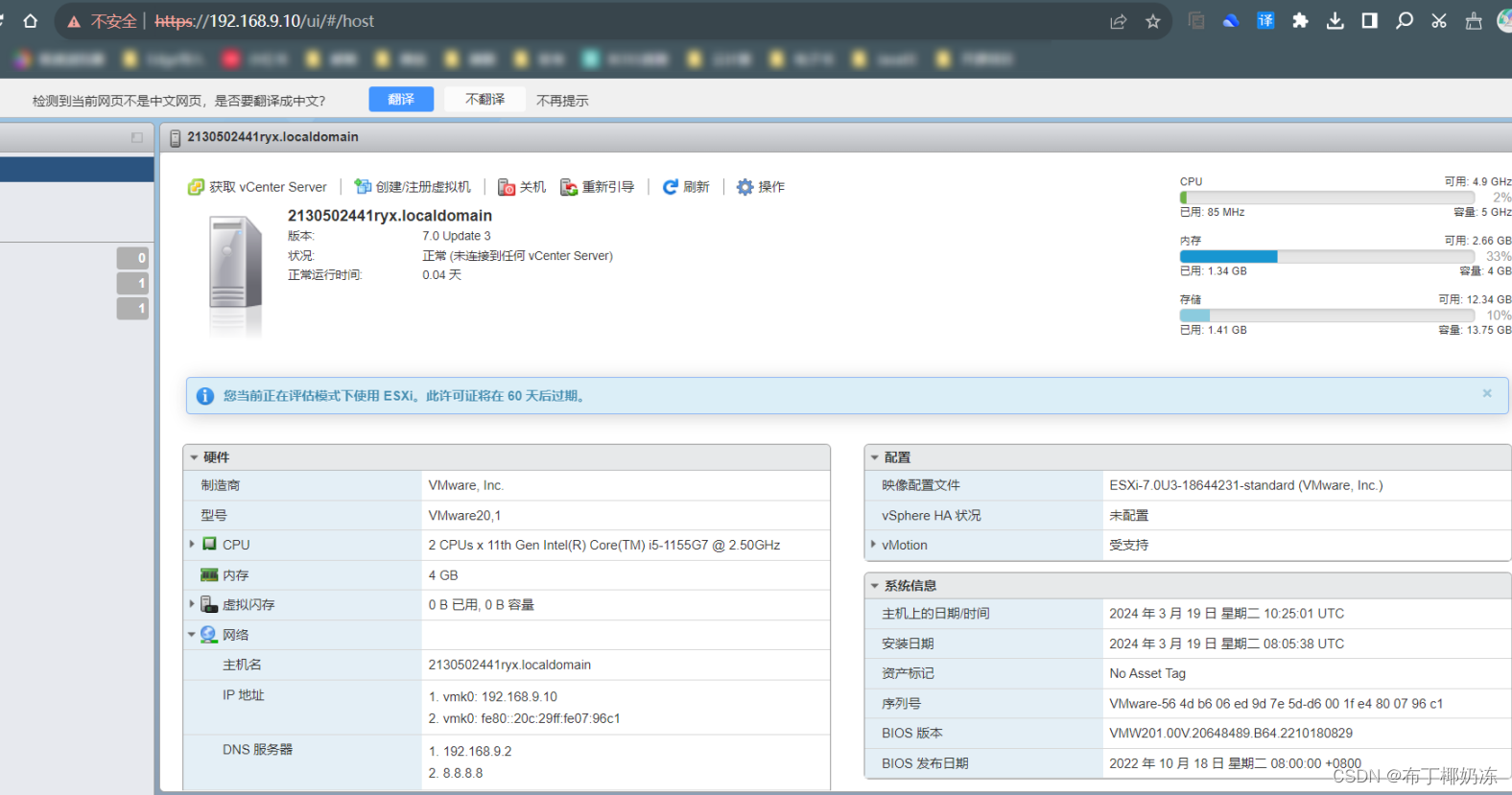
圖2-24?ESXi主機摘要信息
步驟3:單擊“配置”選項卡,這里最常用的是“存儲器”“網絡”“存儲適配器”“網絡適配器”等幾個選項,如圖2-21所示。
選擇“存儲器”配置,在右側窗口可以查看已掛載到ESXi主機上的存儲設備,如圖2-25所示,“datastore1”是ESXi主機的本地存儲,右鍵單擊“datastore1”可以“瀏覽數據存儲”,并可以對存儲設備進行重命名、卸載、刪除等操作。
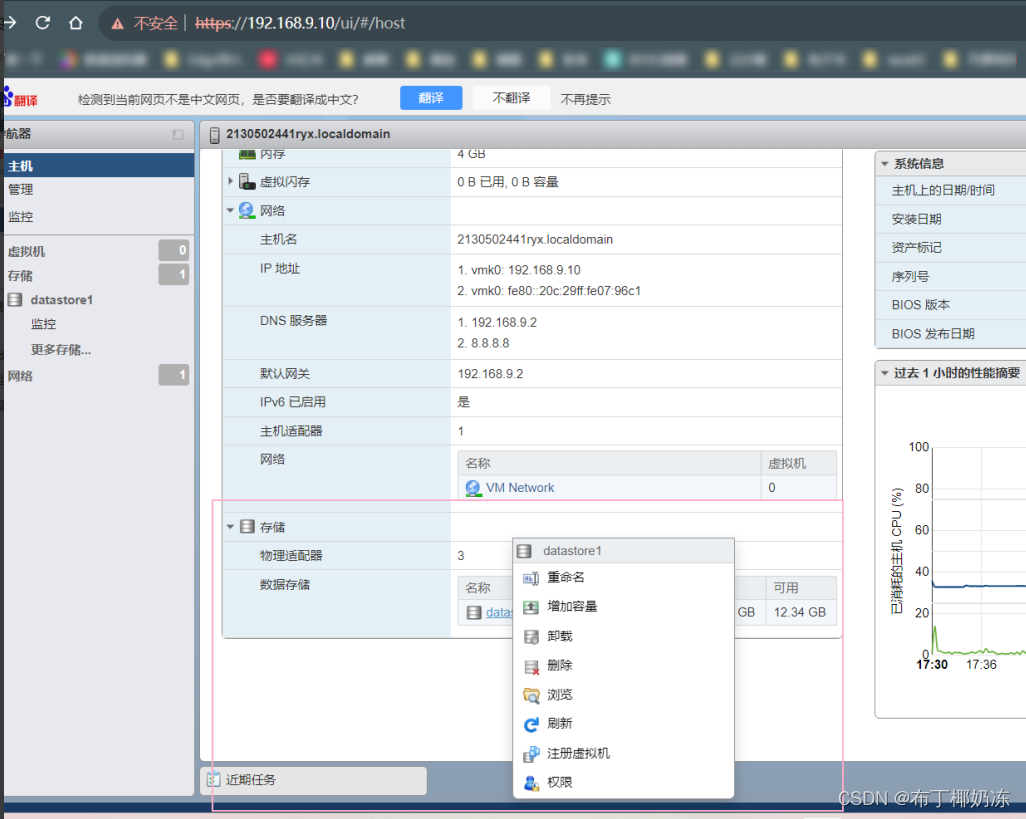
圖2-25?瀏覽數據存儲
單擊“瀏覽數據存儲”,打開“數據存儲瀏覽器”,可以在ESXi的存儲上新建文件夾、從本地Windows上傳文件到ESXi存儲或從ESXi下載文件到本地,如圖2-26所示。
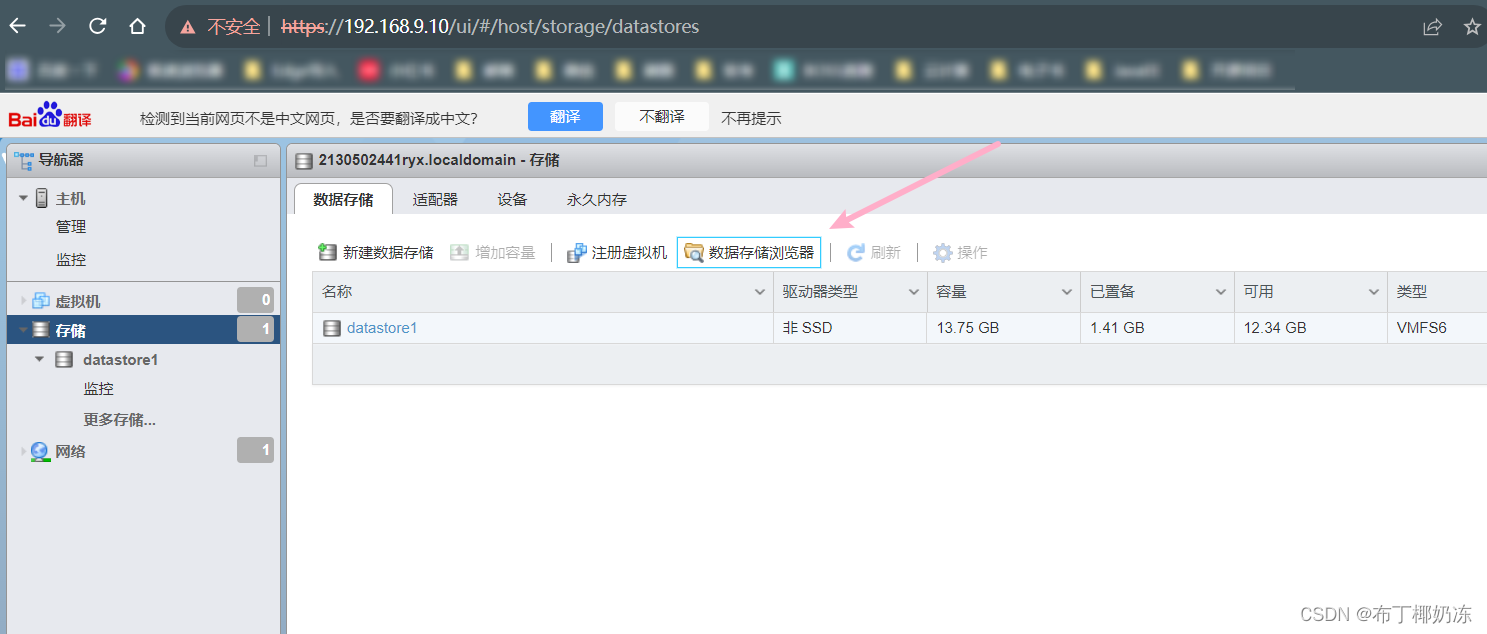
圖2-26?數據存儲管理
步驟4:網絡配置頁面中可以查看當前的虛擬交換機、虛擬端口組狀態,可以編輯當前虛擬交換機的屬性,也可以單擊右上角的“添加網絡”添加新的虛擬端口組和虛擬交換機。
用于ESXi主機管理、虛擬機vMotion動態遷移等功能的虛擬網絡端口組類型需要指定為“VMKernel端口”;用于虛擬機之間通信的端口組類型指定為“虛擬機端口組”。虛擬交換機可以與ESXi主機的物理適配器連接,用于虛擬機訪問外部網絡。
是否需要添加新的“虛擬機端口組”和新的“虛擬交換機”要根據虛擬機上執行的業務來確定,很多業務有內外網隔離的要求,這就需要在虛擬機上創建兩個網卡,兩個網卡分別接入到不同的虛擬機端口組中。如果有更強的隔離需求,則需要將兩個網卡接入到不同的虛擬交換機上,如圖2-27所示。

圖2-27?網絡配置
步驟5:“存儲適配器”配置頁面中可以添加軟件iSCSI適配器,訪問遠程存儲設備,配置界面如圖2-28所示。
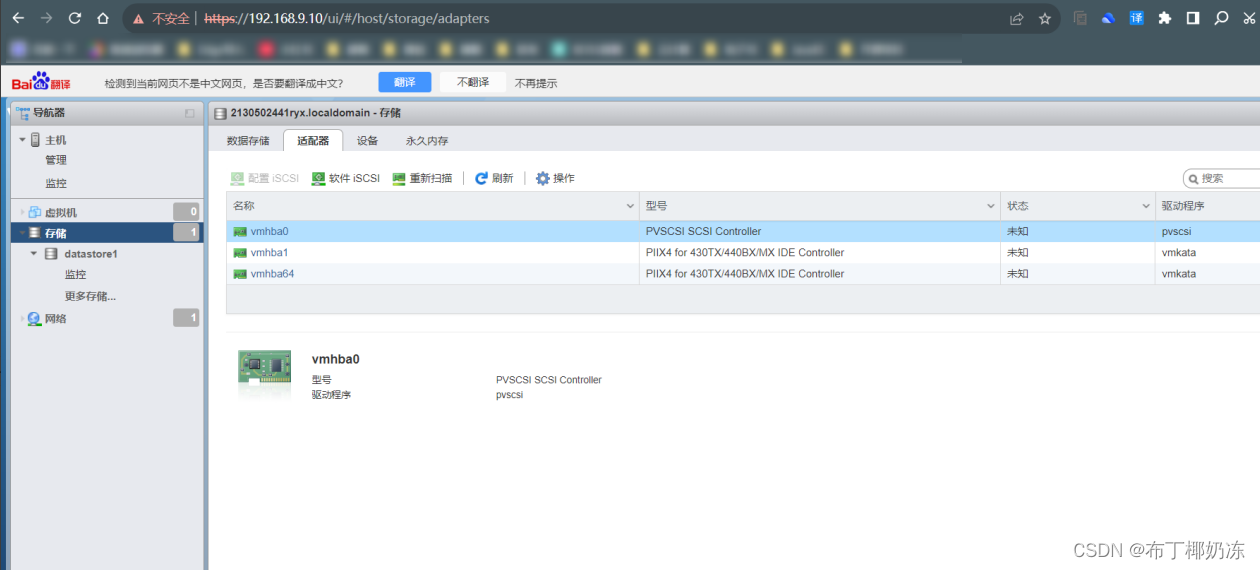
圖2-28?存儲適配器配置
三、VMware ESXi控制臺
1. 創建虛擬機
步驟1:右鍵單擊ESXi主機,選擇“新建虛擬機”,如圖2-29所示。
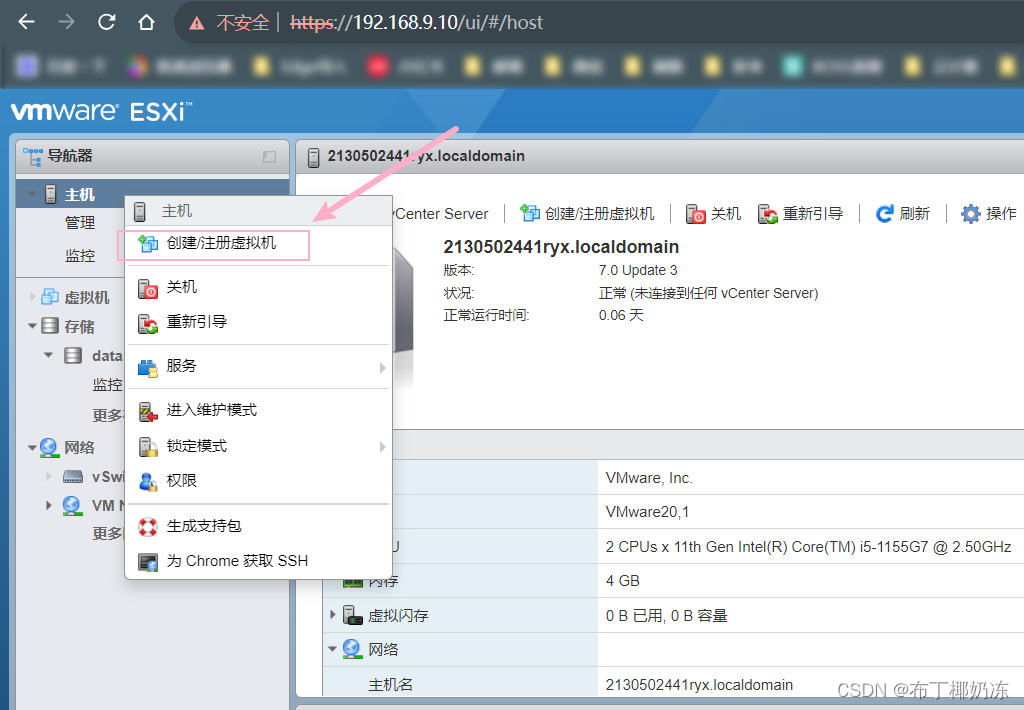
圖2-29?新建虛擬機
步驟2:選擇“自定義”配置,單擊“下一步”設置虛擬機名稱;如要安裝RedHat Enterprise Linux7.0操作系統,則可設置虛擬機名稱為“RHEL7”,單擊“下一步”;選擇虛擬機文件的目標存儲,如ESXi主機的本地存儲“datastore1”,單擊“下一步”;選擇客戶機操作系統類型和版本,如果菜單中沒有RedHat Enterprise Linux7,則可以選擇RedHat Enterprise Linux6(64位),單擊“下一步”;配置“網絡”,如使用默認配置,單擊“下一步”;創建磁盤,如設置虛擬磁盤大小為20G,選擇“Thin Provision”薄置備模式,這種模式下虛擬磁盤實際占用的空間大小會根據用戶實際使用的大小動態增加,最大不會超過設置的虛擬磁盤大小。“Thin Provision”薄置備模式可以有效節約磁盤空間,但因為磁盤在使用過程中會有磁盤分配和格式化的工作,所以性能比起“厚置備”模式稍差,不過對普通應用的虛擬機不會有太大影響。“厚置備”模式則是一次性分配用戶設定的虛擬磁盤大小的存儲空間,性能較好。“厚置備延遲置零”指的是一次性分配磁盤空間后,空間使用時再格式化。“厚置備置零”指的是一次性分配磁盤空間后立即格式化,這種磁盤模式性能最佳,但磁盤分配和格式化會在虛擬機創建過程中花費較多時間。用戶應根據虛擬機上運行的業務選擇磁盤分配類型,做實訓實驗一般選擇“Thin Provision”類型。單擊“下一步”后,可以看到虛擬機的完整配置信息,確認無誤后單擊“完成”按鈕。虛擬機配置信息如圖2-30所示。
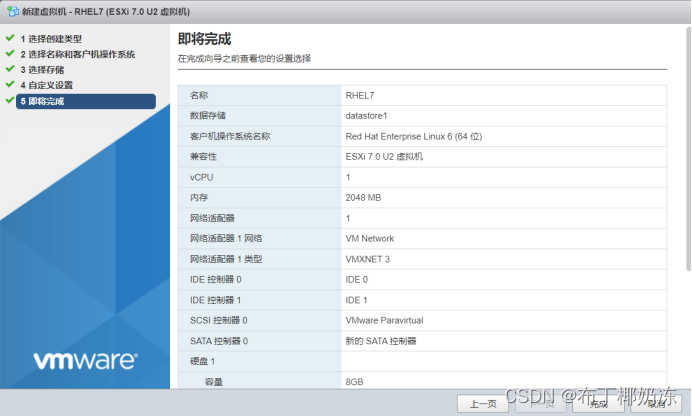
圖2-30?虛擬機配置信息
步驟3:在左側列表中可以看到ESXi主機下增加了新創建的虛擬機RHEL7,如圖2-31所示。
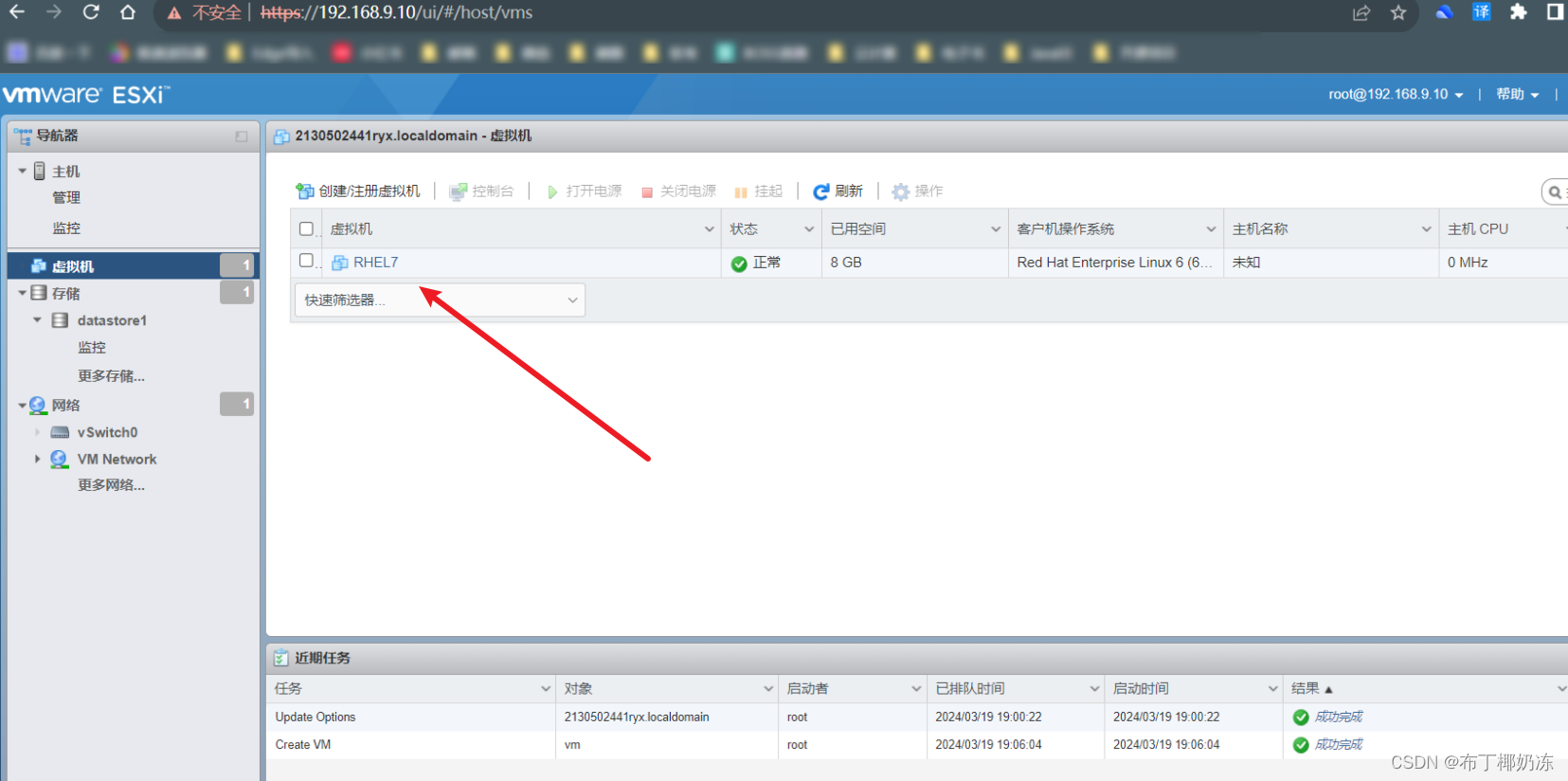
圖2-31?虛擬機創建完成
步驟4:單擊“配置”選項卡,左側硬件選擇“存儲器”,右側右鍵“datastore1”→“瀏覽數據存儲”,如圖2-32所示。
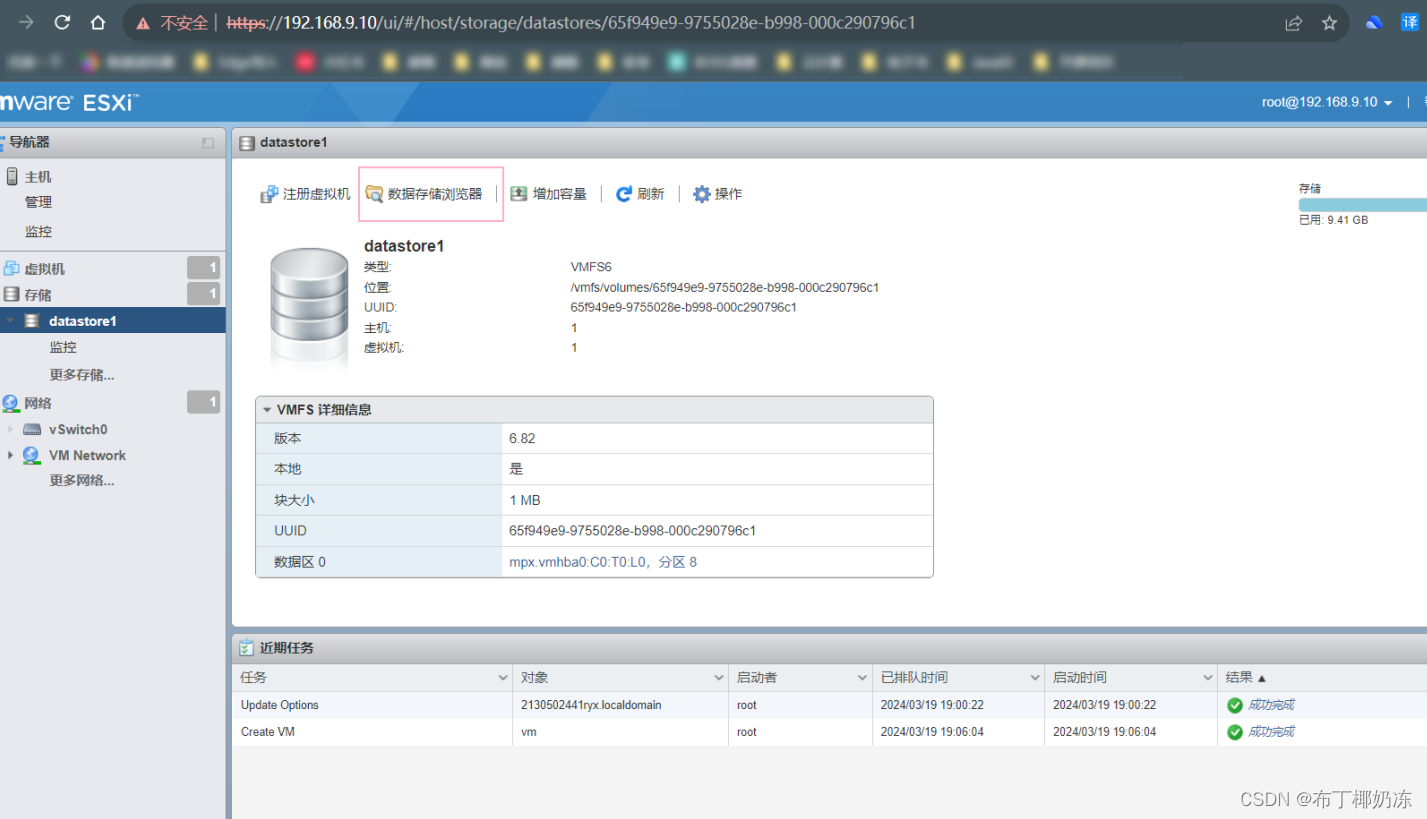
圖2-32?瀏覽數據存儲
在“數據存儲瀏覽器”中可以看到“datastore1”存儲根目錄下新建的RHEL7虛擬機文件夾,里面存儲了RHEL7虛擬機的虛擬磁盤文件,如圖2-33所示。這些文件與VMware WorkStation中創建的虛擬機磁盤文件格式是一樣的,VMware旗下的產品之間虛擬機有很好的通用性。
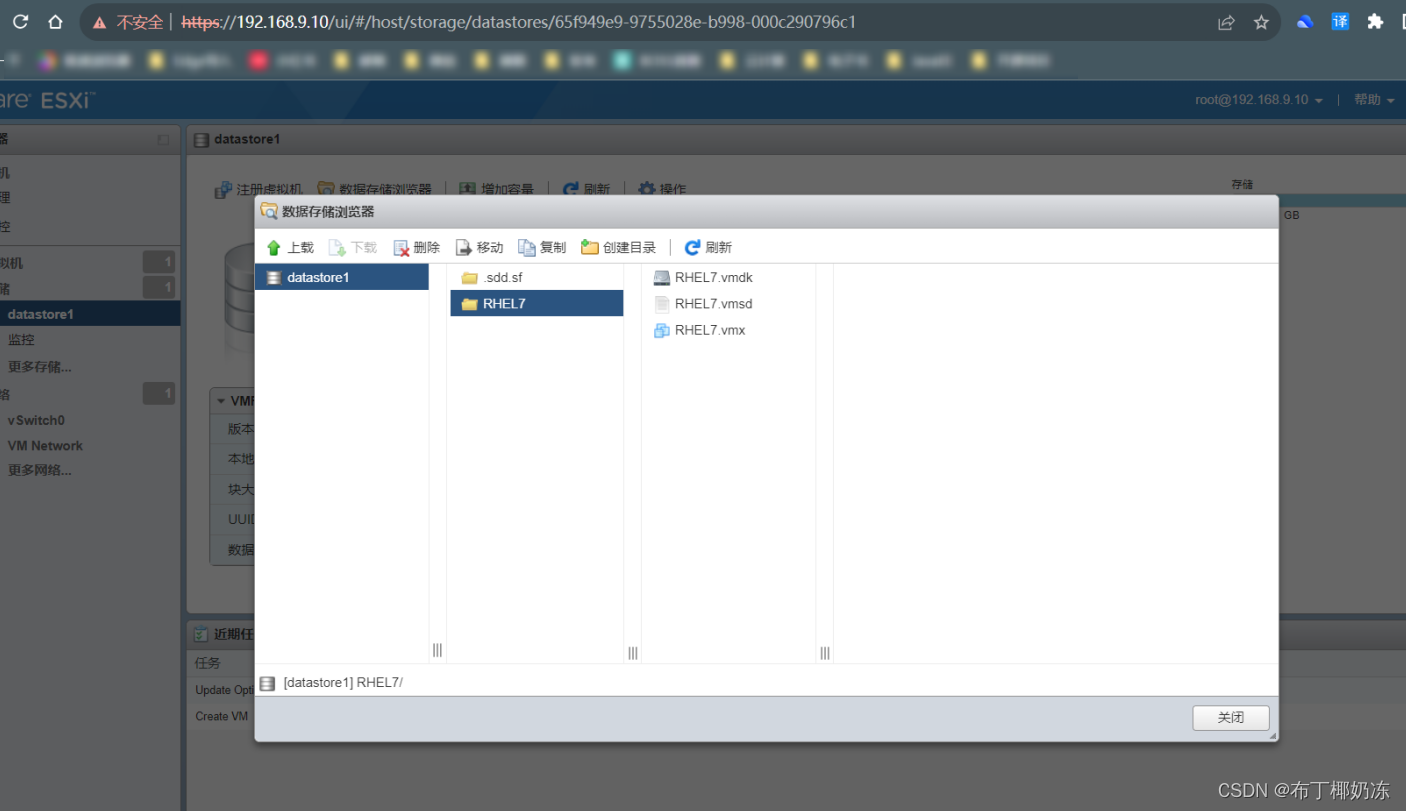
圖2-33?查看虛擬機磁盤文件
2. 定制虛擬機
2.1 編輯虛擬機設置
步驟1:右鍵單擊“REHE7”虛擬機,在彈出的菜單中可以看到“電源”(打開/關閉虛擬機電源)、“快照”(拍攝/恢復虛擬機快照)、“打開控制臺”“編輯設置”、向虛擬機發送“Ctrl+Alt+N”命令,還有“從清單中移除”虛擬機、“從磁盤刪除”虛擬機等常用的操作,如圖2-34所示。
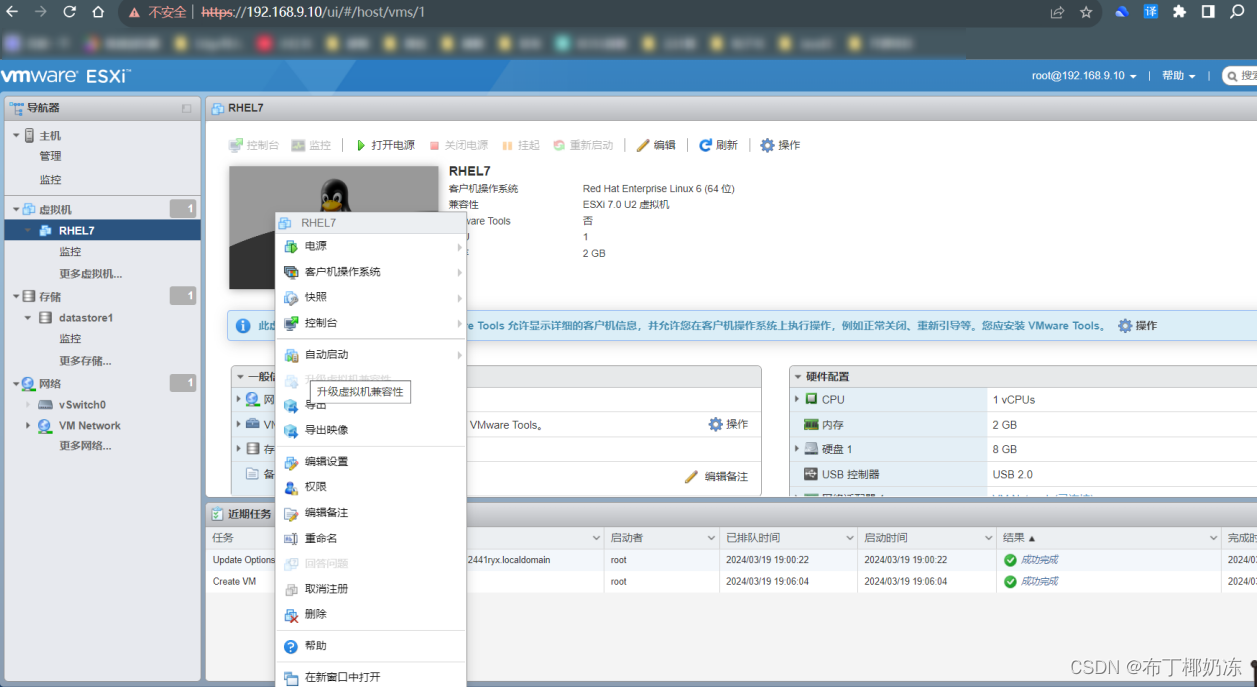
????圖2-34?虛擬機右鍵管理菜單
步驟2:單擊“編輯設置”打開虛擬配置頁面。常用的配置包括修改“內存大小”“CPU數量”、修改“CD/DVD驅動器”中加載的光盤鏡像文件、修改“硬盤”置備大小、修改“網絡適配器”接入的端口組,也可以添加新的硬件。例如虛擬機需要接入兩個不同的網絡中,就需要添加一個新的“網絡適配器”。編輯設置虛擬機界面如圖2-35所示。
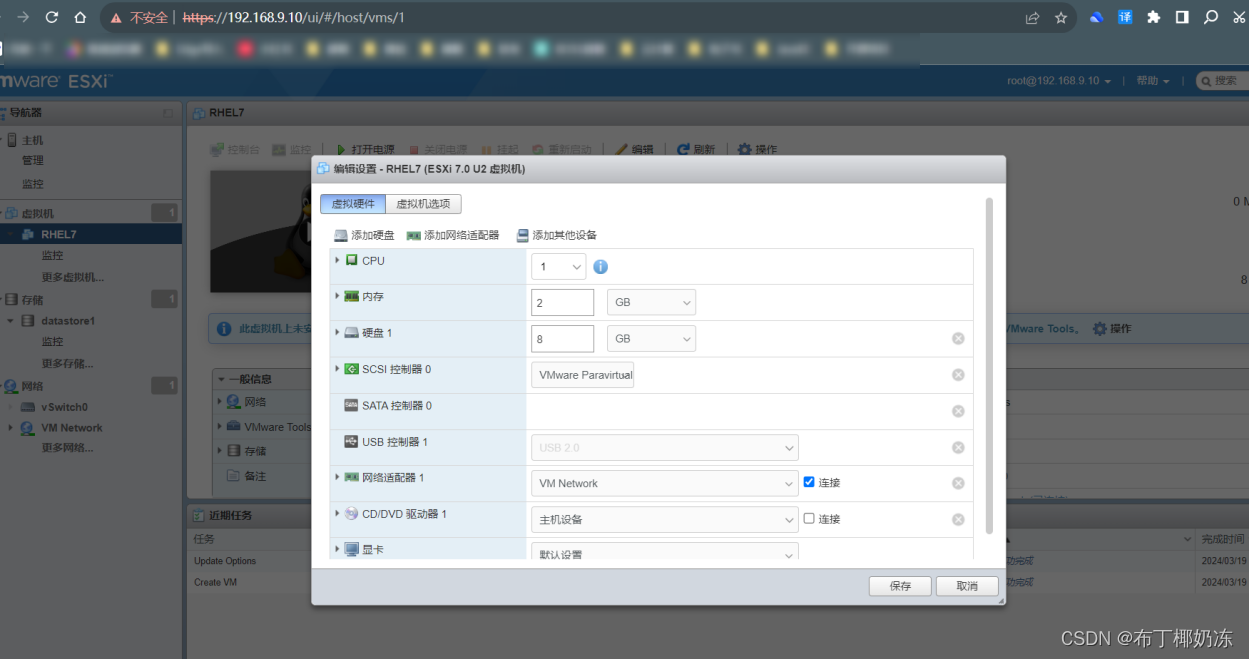
圖2-35?編輯虛擬機設置
2.2 安裝虛擬機操作系統
步驟1:以安裝RedHat Enterprise Linux7操作系統為例,首先加載操作系統安裝盤ISO鏡像文件,如圖2-36所示。
如果在RHEL7虛擬機中直接選擇瀏覽ISO文件,只能訪問到ESXi主機的數據存儲內容,而無法訪問Windows本地的ISO文件。
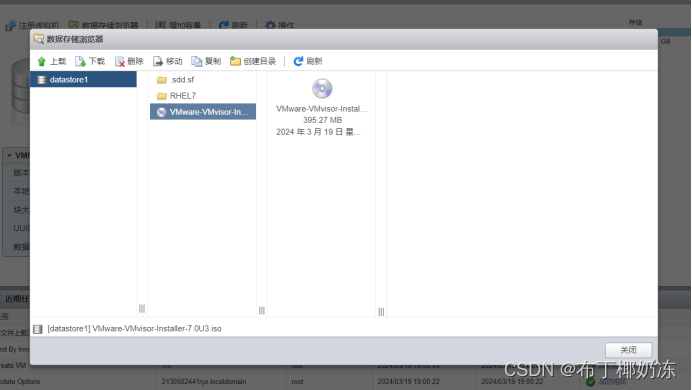
圖2-36?虛擬機加載ISO文件
我們可以通過選擇ESXi主機的“配置”→“存儲器”,瀏覽“datastore1”數據存儲,之后將Windows本地的ISO鏡像文件上傳到“datastore1”中。這樣運行在ESXi主機上的虛擬機就可以訪問該ISO文件了。但這需要占用“datastore1”中的磁盤空間,如圖2-37所示。
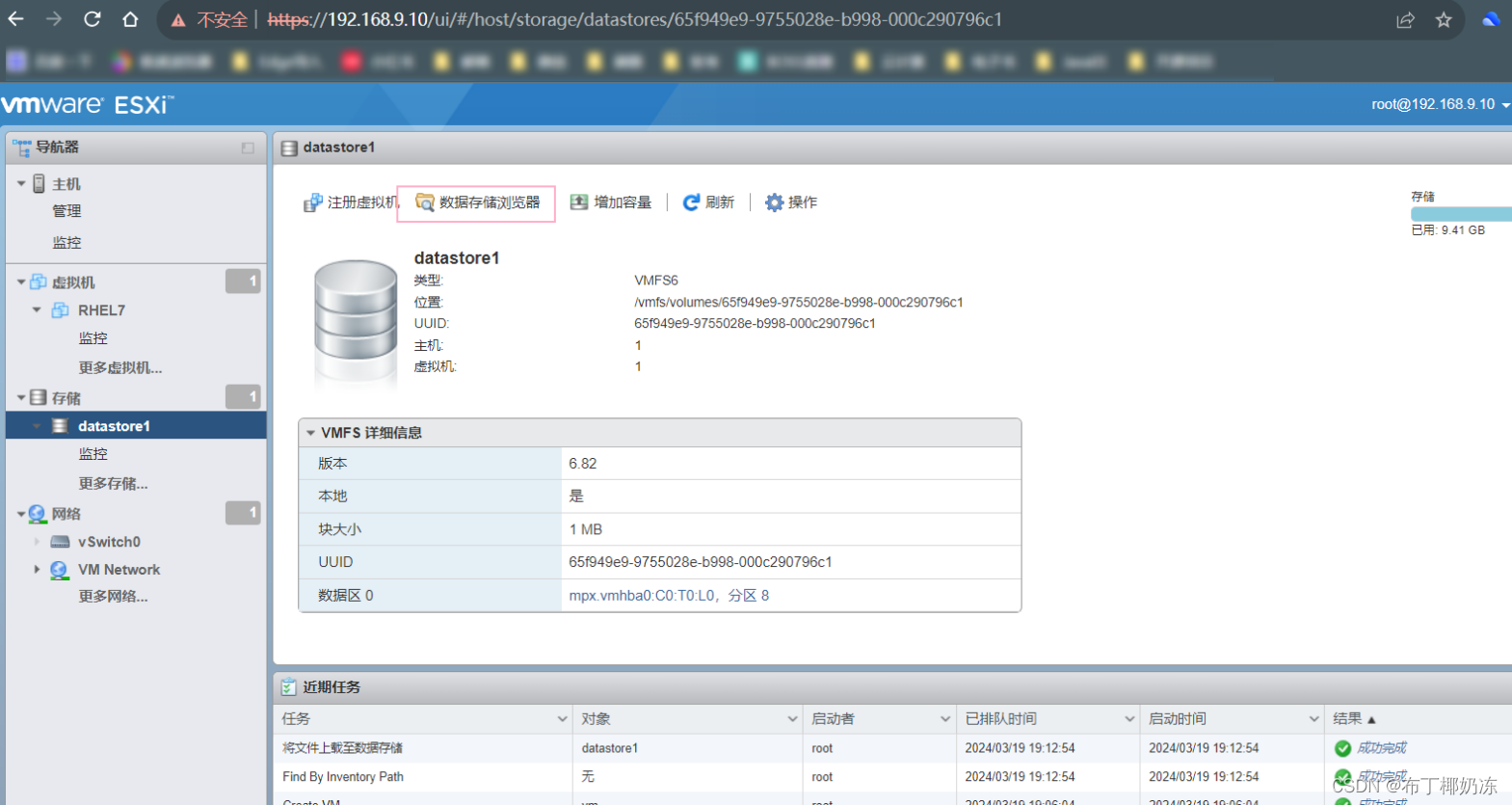
圖2-37?瀏覽數據存儲
也可以通過下面的二級加載方式,使運行在ESXi上的虛擬機間接訪問到Windows上的ISO文件。
步驟2:通過二級加載訪問Windows本地ISO文件。對RHEL7虛擬機“編輯虛擬機設置”,選擇“CD/DVD驅動器”,設備狀態勾選“打開電源時連接”,設備類型選擇“主機設備”,如圖2-38所示。
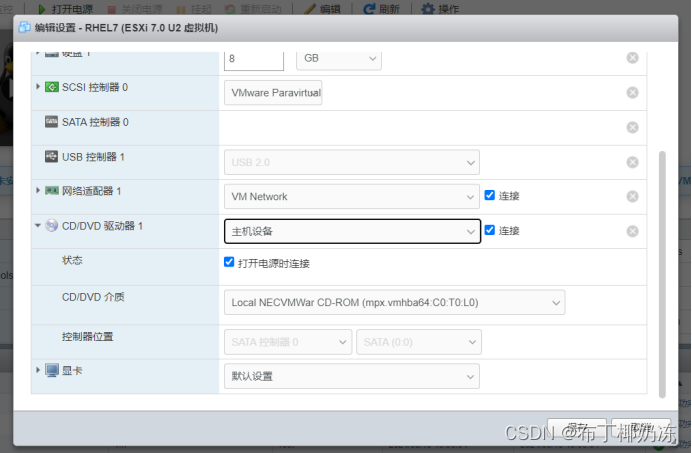
圖2-38?選擇使用主機設備光驅
編輯VMware WorkStation中ESXi主機的“虛擬機設置”,選擇“CD/DVD(IDE)”,設備狀態勾選“已連接”,連接選擇RedHat Enterprise Linux 7操作系統的ISO安裝鏡像文件,完成編輯設置后單擊“確定”按鈕,如圖2-39所示。
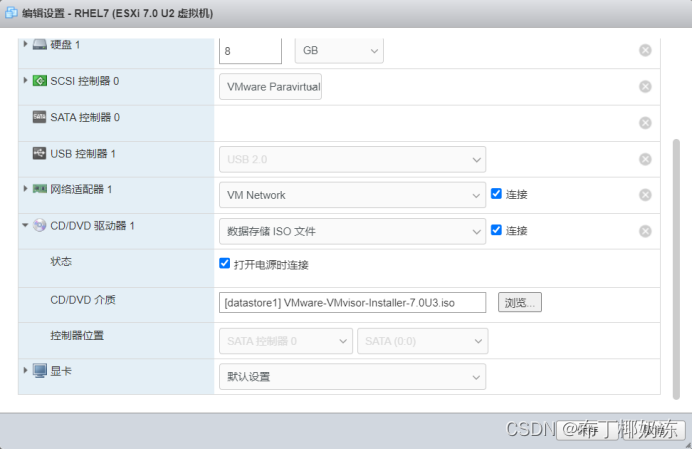
圖2-39?在WorkStation中加載ESXi主機ISO文件
這樣一來,通過ESXi主機的虛擬光驅加載了RedHat Enterprise Linux 7操作系統的安裝ISO鏡像文件,而ESXi主機中運行的RHEL7虛擬機又使用了主機設備(即ESXi主機)的光驅,通過二級加載的方式使RHEL7虛擬機能夠訪問到Windows本地的ISO文件。
步驟3:啟動虛擬機,即可開始安裝RedHat Enterprise Linux 7操作系統。切換到“控制臺”頁面,可以查看系統的安裝進度。將鼠標點到控制臺窗口中,可以對安裝過程進行操作。
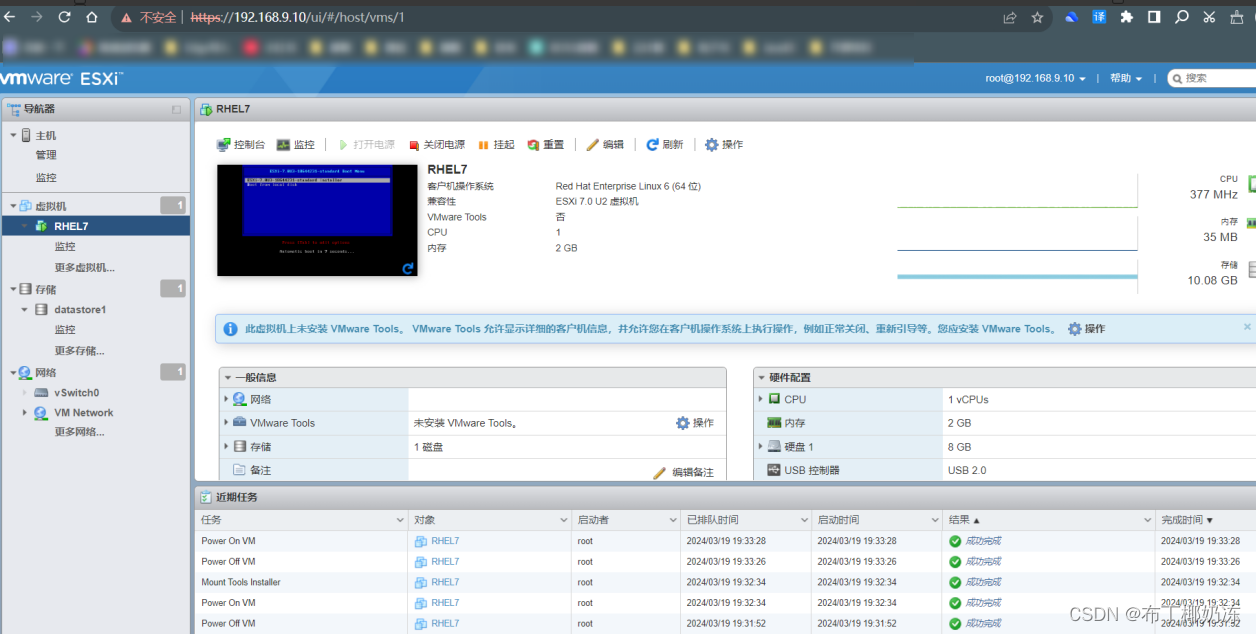
圖2-40?安裝RedHat Enterprise Linux 7



![[XYCTF新生賽2024] pwn](http://pic.xiahunao.cn/[XYCTF新生賽2024] pwn)
![[深度學習] Transformer](http://pic.xiahunao.cn/[深度學習] Transformer)
)

】)

)



)



:實習初體驗)

